Cách sử dụng hàm sắp xếp thứ tự có điều kiện trong Excel
Hàm sắp xếp thứ tự có điều kiện trong Excel hỗ trợ người dùng trong quá trình sử dụng trang tính. Người dùng có thể tìm hiểu và lựa chọn các hàm phù hợp với nhu cầu.
Sắp xếp thứ tự có điều kiện trong Excel là gì?
Đây là quá trình sắp xếp các ô dữ liệu theo một hoặc nhiều tiêu chí nhất định. Bạn có thể sử dụng các chức năng có sẵn như Sort hoặc hàm Filter để sắp xếp dữ liệu theo ý muốn.
Bạn đang xem: Cách sử dụng hàm sắp xếp thứ tự có điều kiện trong Excel
Những cách sắp xếp dữ liệu có điều kiện trong Excel có thể được chia thành các loại như sau:
- Sắp xếp dữ liệu theo văn bản (A – Z hoặc Z – A).
- Sắp xếp theo giá trị con số (theo thứ tự tăng dần hoặc giảm dần).
- Sắp xếp theo trình tự thời gian (theo thời gian cũ đến mới nhất hoặc ngược lại).
- Sắp xếp theo nhóm định dạng trong Excel (định dạng ô, màu ô, định dạng chữ, định dạng biểu tượng, kí hiệu…).

Hàm sắp xếp thứ tự có điều kiện trong Excel
Nếu dữ liệu bạn muốn lọc cần nhiều điều kiện bạn có thể sử dụng hàm sắp xếp thứ tự có điều kiện. Các bước thực hiện cụ thể như sau:
Bước 1: Tại Tab Data, chọn tính năng Sort để bắt đầu.
Bước 2: Tìm hiểu phần điều kiện dữ liệu cũng như chức năng trong bảng Sort. Tại bảng này bao gồm các chức năng chính:
- Add Level: Bạn có thể tạo thêm các cấp độ sắp xếp khác nhau tại mục này. Đối tượng sắp xếp có thể được phân chia theo nhiều cấp độ khác nhau.
- Delete Level: Xóa cấp độ được chọn.
- Sort by: Các cột cần sắp xếp theo yêu cầu.
- Sort on: Các điều kiện sắp xếp, có thể là màu sắc, phông chữ,…
- Order: Sắp xếp theo thứ tự tăng hoặc giảm dần.
- My data has headers: Trong trường hợp bảng dữ liệu cần được lọc đã có tiêu đề thì bạn nên tích vào ô trống này.
Bước 3: Ứng dụng vào bảng tính trong Excel.
Công cụ sắp xếp trong Excel theo thứ tự tăng dần, giảm dần
Hiện nay Excel có rất nhiều công cụ hỗ trợ người dùng có thể thực hiện sắp xếp dữ liệu một cách tiện lợi và nhanh chóng. Một số công cụ dễ sử dụng nhất gồm có:
Sắp xếp bằng công cụ Sort
Xem thêm : Cách sử dụng hàm UNIQUE trong excel đầy đủ và chính xác nhất
Công cụ Sort hỗ trợ người dùng sắp xếp dữ liệu theo thứ tự tăng dần hoặc giảm dần. Chỉ với vài bước thao tác đơn giản bạn đã có thể sắp xếp thông tin dữ liệu một cách chính xác nhất. Các bước thực hiện với công cụ Sort như sau:
Bước 1: Chọn bảng chứa dữ liệu cần sắp xếp.
Bước 2: Trên thanh công cụ, bạn chọn Tab Data và chọn tính năng Sort. Lúc này, hộp thoại Sort sẽ hiển thị.
Bước 3: Tại hộp thoại, bạn chọn mục Sort by để lựa chọn sắp xếp theo giá trị tăng hoặc giảm dần. Trong mục Sort On, bạn chọn Cell Values.
Bước 4: Tại mục Order, bạn chọn Smallest to Largest hoặc Largest to Smallest để sắp theo mục đích công việc.
Bước 5: Nhấn chọn Ok để hoàn tất.
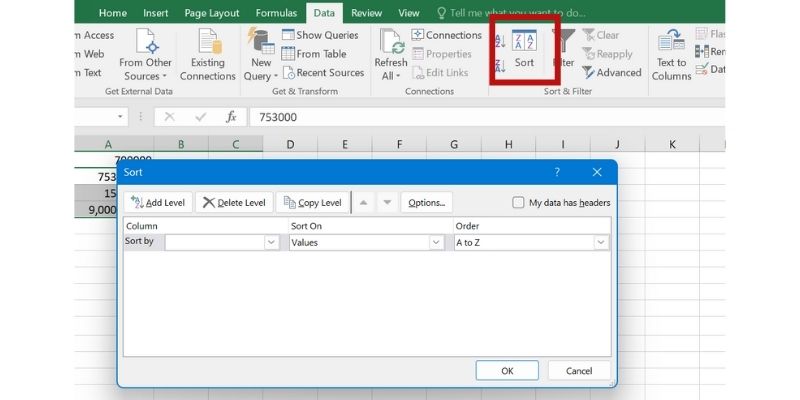
Sắp xếp bằng Filter
Bên cạnh việc công cụ Sort, để sắp xếp thứ tự trong Excel bạn có thể sử dụng công Filter. Các bước thực hiện công cụ Filter cụ thể như sau:
Bước 1: Chọn bảng chứa dữ liệu cần sắp xếp.
Xem thêm : Các hàm tính phần trăm trong Excel đơn giản, hiệu quả
Bước 2: Tại Tab Data trên thanh công cụ, bạn nhấn chọn Filter.
Bước 3: Lúc này, dòng đầu tiên trong bảng Filter sẽ hiển thị dấu mũi tên tại mỗi ô tính.
Bước 4: Tại ô tính, bạn lựa chọn mũi tên tại cột muốn lọc hay sắp xếp dữ liệu.
Bước 5: Bạn có thể chọn lệnh Smallest to Largest hoặc Largest to Smallest tùy theo yêu cầu công việc.
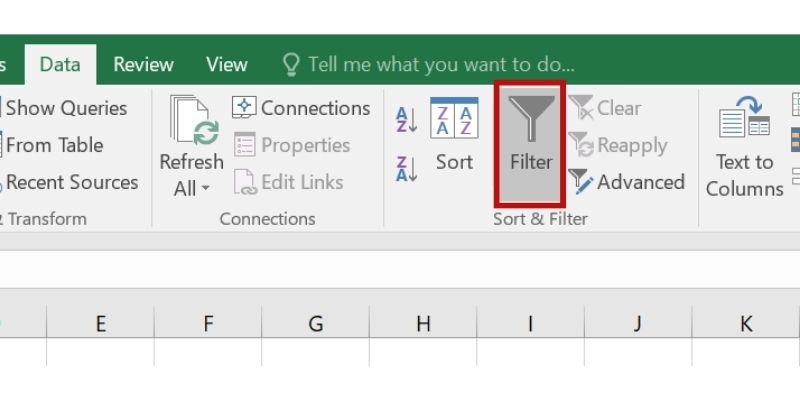
Sắp xếp bằng hàm SORT
Ngoài cách sử dụng các công cụ có sẵn, bạn cũng có thể sử dụng hàm sắp xếp SORT trong Excel.
Công của hàm: =SORT(array,[sort_index],[sort_order],[by_col]).
Trong đó:
- array: Mảng chứa dữ liệu cần sắp xếp.
- sort_index: Số lượng cột và dòng làm điều kiện đối chiếu.
- sort_order: Thứ tự lọc dữ liệu theo yêu cầu tăng hoặc giảm dần.
- by_col: Lựa chọn sắp xếp theo hàng hoặc cột.
Như vậy, chỉ với những thao tác đơn giản có sẵn trong Excel người dùng đã có thể sắp xếp dữ liệu chính xác nhất. Việc sử dụng công cụ và hàm có trong phần mềm giúp bạn tiết kiệm thời gian và nâng cao hiệu quả làm việc.
Kết luận
Sử dụng hàm sắp xếp thứ tự có điều kiện và các công cụ hỗ trợ giúp cho công việc của bạn trở nên đơn giản hơn. Bạn có thể tham khảo lựa chọn các hàm hoặc công cụ tùy thuộc vào nhu cầu trong công việc của mình.
Nguồn: https://congthucexcel.org
Danh mục: Hàm Excel cơ bản
Bài viết liên quan
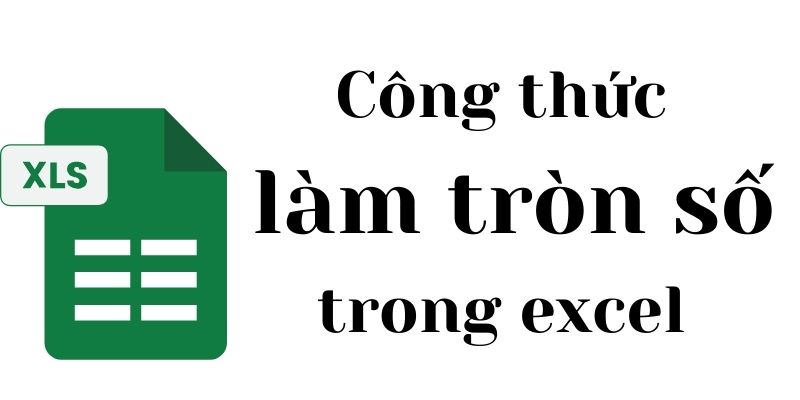
Công thức làm tròn trong excel đầy đủ và chính xác nhất
Một trong những tính năng quan trọng mà người dùng thường xuyên sử dụng trong excel là công thức làm tròn số trong excel. Hãy cùng nhau tìm hiểu cách sử dụng các hàm làm tròn số trong excel như ROUND, ROUNDUP và ROUNDDOWN để tối ưu hóa công việc của bạn.Có thể bạn quan […]

Hàm iferrror trong excel là gì? Cú pháp & cách dùng cụ thể
Hàm IFERROR trong excel là một công cụ mạnh mẽ giúp xử lý các lỗi khi làm việc với dữ liệu. Hàm này giúp bạn làm việc với các phép toán hoặc công thức có thể gây ra lỗi mà không cần phải kiểm tra từng trường hợp lỗi một cách thủ công.Có thể bạn […]

Cách sử dụng hàm UNIQUE trong excel đầy đủ và chính xác nhất
Trong excel, hàm UNIQUE có điều kiện giúp bạn lọc ra các giá trị duy nhất từ một dãy dữ liệu. Tuy nhiên, khi cần lọc với điều kiện cụ thể, bạn có thể kết hợp với các hàm khác để nâng cao tính hiệu quả.Có thể bạn quan tâm Hàm iferrror trong excel là […]
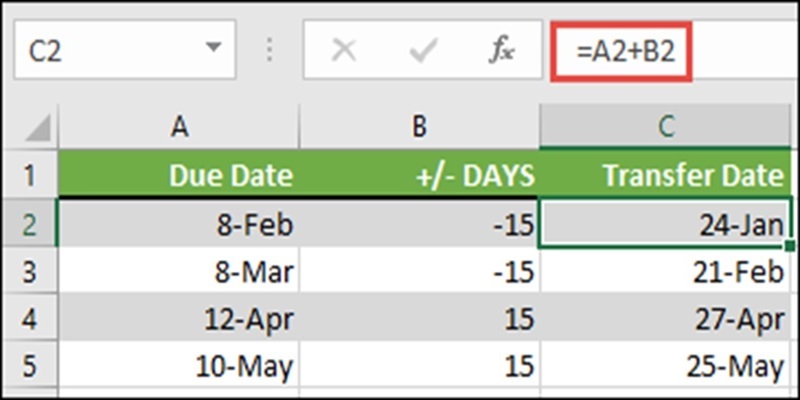
Tổng hợp những hàm cộng ngày trong excel nhanh chóng và tiện lợi
Hàm cộng ngày trong excel thực hiện rất đơn giản và có tính ứng dụng cao nhưng không phải ai cũng biết. Nắm vững những công thức tính này giúp bạn tiết kiệm thời gian và công sức trong thao tác xử lý công việc hay học tập với ứng dụng excel.Có thể bạn quan […]
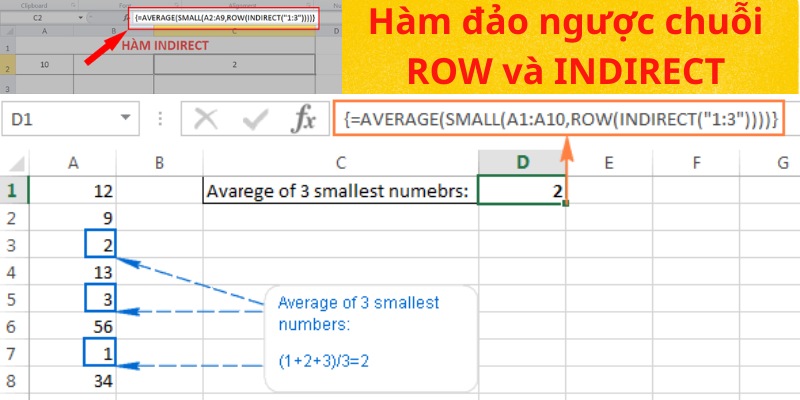
Công thức hàm đảo ngược chuỗi trong Excel hiệu quả dễ nhớ
Hàm đảo ngược chuỗi trong Excel rất cần thiết đối với người dùng bảng tính và mang đến tiện ích sử dụng tối ưu. Việc sắp xếp thứ tự ký tự một cách hiệu quả là yếu tố quan trọng trong phân tích dữ liệu. Công thức đảo ngược dữ liệu chính xác giúp bạn […]
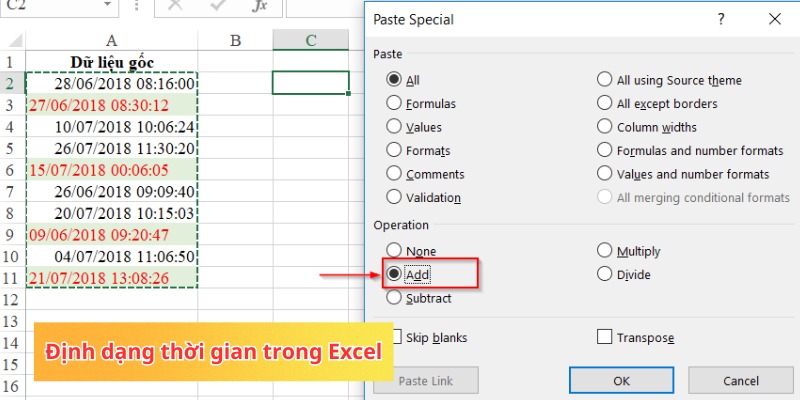
Các hàm lấy giờ, phút giây trong Excel hiệu quả và cần thiết
Các hàm lấy giờ, phút giây trong Excel là không thể thiếu trong quá trình làm việc với dữ liệu thời gian. Bạn có thể quản lý từng khung giờ một cách chi tiết để tối ưu hiệu quả công việc. Những hàm này không chỉ giúp bạn tách thành phần thời gian mà còn […]

